Ten artykuł jest przewodnikiem ze zrzutami ekranu, które pomogą Ci skonfigurować Kosz w systemie Windows 11.
Jeśli kiedykolwiek korzystałeś z systemu operacyjnego Windows, prawdopodobnie znasz Kosz. Kosz systemu operacyjnego Windows domyślnie przechowuje wszystkie pliki usunięte z komputera. Służy jako dodatkowy program do odzyskiwania, który pomaga odzyskać przypadkowo usunięte pliki.
Kosz wykorzystuje również trochę miejsca do przechowywania usuniętych plików, a po przekroczeniu miejsca do przechowywania usuwa najstarsze pliki, aby zrobić miejsce na nowe pliki. Kosz jest dostępny we wszystkich wersjach systemu Windows, w tym w najnowszej wersji Windows 11, a firma Microsoft nie planuje go naprawiać ani zastępować czymś innym.
Zwykle nawet nie myślę o wymianie kosza i zostawiam go tak, jak jest. Jest jednak kilka rzeczy, które możesz zrobić za pomocą Kosza, aby ulepszyć system Windows 11. Na przykład, jeśli uruchomisz jakieś miejsce do magazynowania, możesz chcieć zmniejszyć przestrzeń magazynową Kosza i opróżniać Kosz zgodnie z harmonogramem.
5 sposobów na ustawienie kosza w systemie Windows 11
Oto 5 sposobów na ustawienie Kosza w systemie Windows 11. Przewijaj, aby to sprawdzić.
1. Trwale usuń pliki
Jeśli chcesz, możesz ustawić Kosz, aby trwale usuwać pliki w prostych krokach. Jeśli więc chcesz uniemożliwić systemowi Windows 11 wysyłanie usuniętych plików do kosza, musisz wprowadzić kilka zmian w ustawieniach kosza.
- Najpierw kliknij prawym przyciskiem myszy ikonę Kosza na pulpicie i wybierz Właściwości .

- We właściwościach Kosza wybierz drugą opcję o nazwie Nie przenoś plików do Kosza .
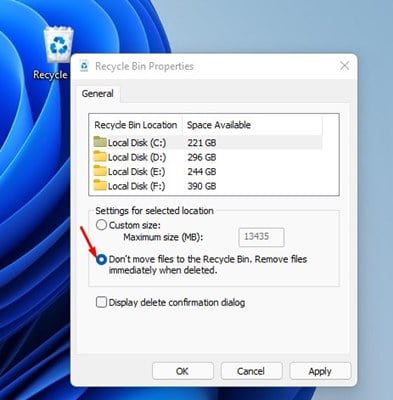
- Po zakończeniu kliknij przycisk OK, aby zamknąć Właściwości kosza.
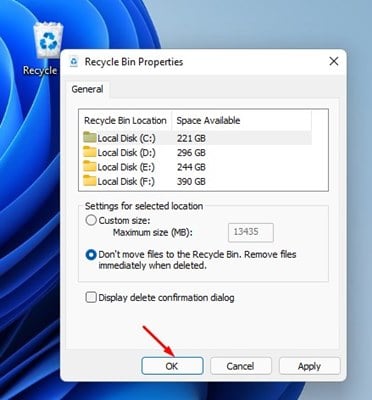
To jest koniec. Gotowe. W ten sposób możesz trwale usunąć pliki w systemie Windows 11 bez wysyłania ich do Kosza.
2. Zwiększ lub zmniejsz pojemność kosza
Jak wszyscy wiemy, Kosz zajmuje trochę miejsca na dysku do przechowywania usuniętych plików. Jeśli jesteś osobą, która często opróżnia Kosz, najlepiej zmniejszyć ilość miejsca na Kosz. To zwolni trochę miejsca na dysku twardym. Z drugiej strony, jeśli potrzebujesz więcej miejsca do przechowywania w Koszu, możesz je również zwiększyć.
- Najpierw kliknij prawym przyciskiem myszy ikonę Kosza na pulpicie i wybierz Właściwości.

- Wybierz opcję rozmiaru niestandardowego we właściwościach kosza i zdefiniuj konkretny rozmiar w megabajtach.

- Po zakończeniu kliknij przycisk OK, aby zapisać zmiany.

Teraz to koniec. Gotowe. W ten sposób zwiększyć lub zmniejszyć przechowywanie kosza w systemie Windows 11.
3. Włącz monit o potwierdzenie usunięcia
Możesz także włączyć monity o potwierdzenie usunięcia za pomocą Kosza. Ta funkcja jest szczególnie przydatna dla osób, które często przypadkowo usuwają pliki. Po włączeniu tej funkcji zostaniesz zapytany, czy chcesz usunąć pliki. Oto jak włączyć monit o potwierdzenie usunięcia w systemie Windows 11:
- Najpierw kliknij prawym przyciskiem myszy ikonę Kosza na pulpicie i wybierz Właściwości .

- We właściwościach Kosza włącz opcję Pokaż okno dialogowe potwierdzenia usunięcia.
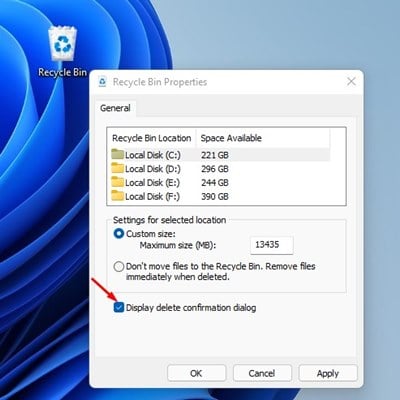
- Po zakończeniu kliknij przycisk OK .
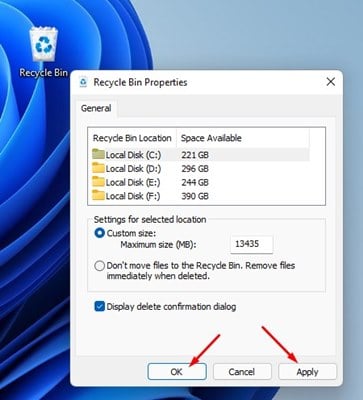
To jest koniec. Gotowe. Za każdym razem, gdy próbujesz usunąć plik, wyświetlane jest okno dialogowe potwierdzenia usunięcia.
4. Okresowo opróżniaj Kosz
System Windows 11 ma funkcję zarządzania pamięcią masową o nazwie Storage Sense. Zasadniczo ta funkcja ma na celu zwolnienie miejsca na komputerze. Możesz ustawić system Windows 11, aby opróżniał Kosz zgodnie z harmonogramem.
- Najpierw otwórz Ustawienia, naciskając klawisz Windows + przycisk I. Możesz też kliknąć przycisk Start i wybrać Ustawienia .

- W aplikacji Ustawienia przejdź do System > Pamięć > Czujnik pamięci .
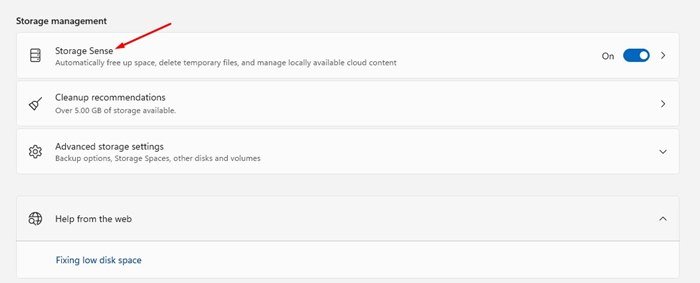
- Aktywuj funkcję Czujnik pamięci i poszukaj opcji „Usuń pliki, jeśli znajdują się w Koszu” . Teraz wybierz liczbę dni do ustawienia.
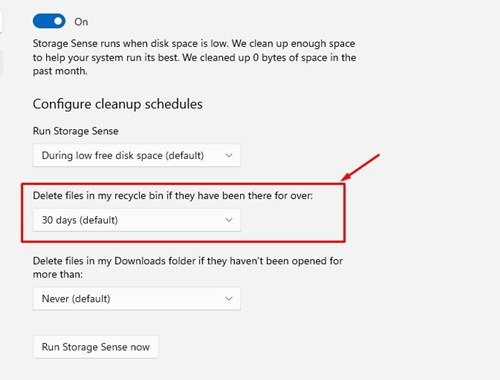
Teraz to koniec. Gotowe. Zobaczyliśmy, jak dostosować zmysł pamięci, aby opróżniać Kosz zgodnie z harmonogramem.
Powyżej przyjrzeliśmy się 5 sposobom konfiguracji Kosza systemu Windows 11.













